A.1 安装Java环境
由于Eclipse的运行需要Java环境的支持,所以在配置Eclipse之前,首先需要在Windows操作系统中安装Java运行环境和JDK。可以从http://www.oracle.com/technetwork/java/javase/downloads/index.html下载JDK和Java运行环境的安装文件。通常下载的是一个JDK的安装文件,它除了可以安装JDK外,还可以安装Java运行环境(JRE)。这里以JDK5.0的安装为例讲解。
JDK的安装和其他Windows软件安装一样,双击JDK安装文件,接受相关许可证协议之后,选择JDK的安装路径即可。这里以安装在D:\jdk\下为例。JDK和JRE安装完成之后,还需要配置环境变量。这里介绍两种配置环境变量的方法。
第1种方法:打开C盘根目录下的隐藏文件AUTOEXEC.BAT,添加如下所示的内容,保存后执行。
set JAVA_HOME=D:\jdk
set CLASSPATH=.;D:\jdk\lib\tools.jar;D:\jdk\lib\dt.jar;
set PATH=C:\jdk\bin
其中第1项设置JDK的根目录为D:\jdk;第2项设置Java的类工具包路径为D:\jdk\lib\tools.jar;D:\jdk\lib\dt.jar,注意这项最前面的“.;”;第3项设置JDK的执行目录为D:\jdk\bin。
第2种方法:是直接添加环境变量,其步骤如下所示。
(1)鼠标右键单击“我的电脑”,在弹出菜单中选择“属性”项,可以打开“系统属性”面板,选择其中的“高级”标签,如图A-1所示。
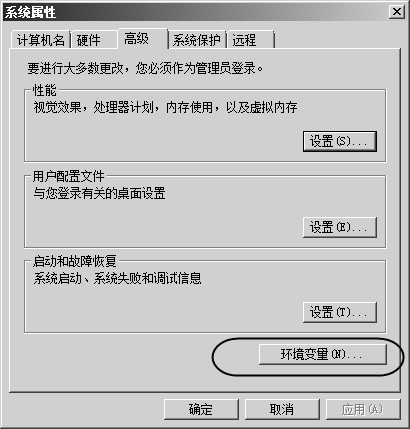
(2)鼠标左键单击图中圈起的“环境变量”按钮,可以看到如图A-2所示的界面。
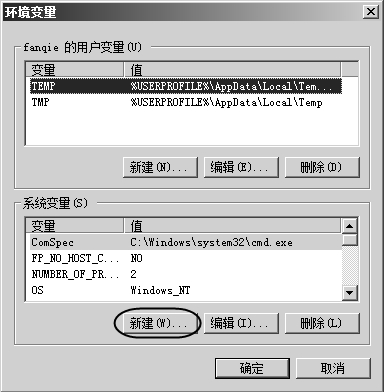
(3)单击“新建”按钮,即上图中圈起的按钮,在弹出的对话框里,变量名项里填写JAVA_HOME,变量值项里填写D:\jdk,然后单击“确定”按钮。如图A-3所示。

(4)使用同样的步骤创建CLASSPATH环境变量的值为:.;D:\jdk\lib\tools.jar;D:\jdk\lib\dt.jar;D:\tomcat\common\lib\servlet.jar,注意各项之间必须使用;做分隔。
最后编辑Path系统变量,在Path变量最后添加D:\jdk\bin,如图A-4所示。
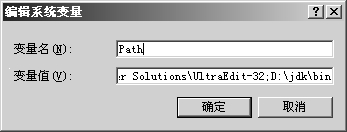
至此,Java环境已经搭建完毕,下面介绍如何安装和配置Eclipse。